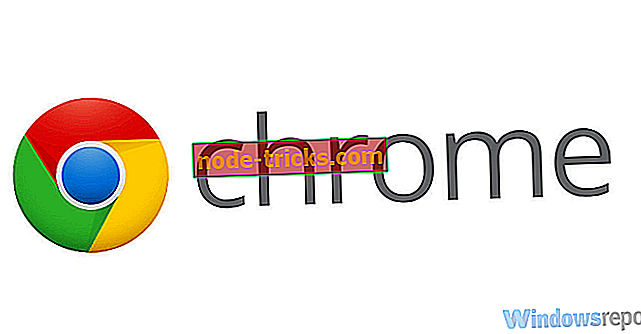Windows 10'da şifreli dosya indeksleme nasıl devre dışı bırakılır
Microsoft'un birkaç ay içinde piyasaya süreceği yedinci Windows 10 sürümü, Windows 10 Nisan 2019 Güncelleştirmesi veya Windows 10 19H1 adlı koddur. Bu, iki zamanlanmış güncellemeden ilk büyük 2019 güncellemesi olacak.
Microsoft'un Cortana'yı ayırdığını ve bu işletim sistemi sürümündeki görev çubuğunda iki farklı deneyime aradığını zaten biliyoruz.
Muhtemelen bildiğiniz gibi, arama çubuğu cihazınızdaki her tür dosyayı aramanıza izin verir ve paha biçilmez bir özelliktir.
Öte yandan, arama işlevi, kullanıcı ayarlarına bağlı olarak şifrelenmiş dosyaların istenmeden açık kalmasına neden olabilir.
Benzer şekilde, bazı kullanıcılar arama özelliğinin şifreli dosyaları veya gizli dosyaları arama çubuğunun sonuç ekranında görüntülemesini istemeyebilir, bunun nedeni yalnızca hassas verileri gösterebilmesi değil, Pencere'nin şifresini çözmeyi ve içeriği göstermeye çalışmasıdır.
Öncelikle ve en önemlisi, kullanıcılar bu özelliği etkinleştirip etkinleştirmeme konusunda hızlı bir şekilde karar verebilirler. Ancak, çoğu bu ayarların farkında değil. Sonuç olarak, şifrelenmiş dosyalar varsayılan olarak arama aracı tarafından indekslenir.
Windows 10 Search'ün şifreli dosyaları endekslemesini engelleyin
- İndeksleme ayarlarını değiştirmek için, Başlat menüsünde gpedit.msc yazarak Grup Düzenleyici Politikasını başlatmanız gerekir.
- Ardından, Bilgisayar Yapılandırması> Yönetim Şablonları> Windows Bileşenleri> Ara öğesine gidin.
- Adı verilen bir politika arayın: Şifreli dosyaların endekslenmesine izin ver
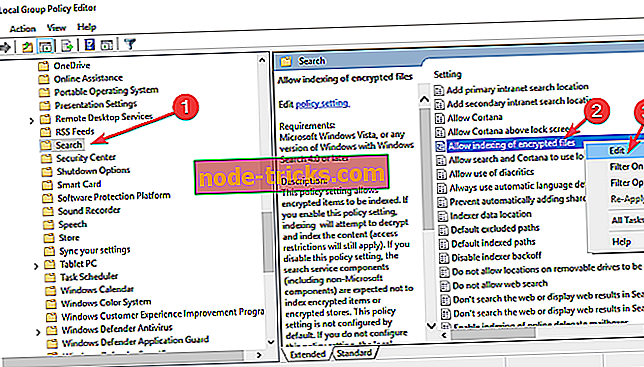
- Bu özelliğe sağ tıklayın ve devre dışı bırakın.
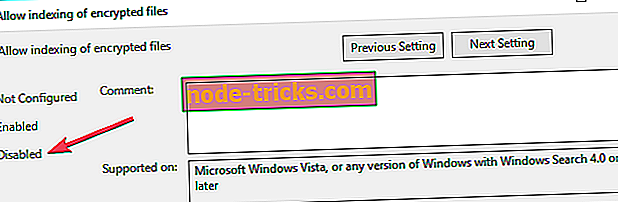
Temel olarak, seçenek etkinleştirilirse, Windows 10 şifreli dosyaları dizine ekler ve Arama aracı bunları görüntüler. Bu, içeriği görüntülemek için verilerin şifresinin çözüldüğü anlamına gelir.
Bu, dosyalarının şifreli ve gizli kalmasını isteyen kullanıcılara bazı sorunlara neden olur. Oldukları gibi kalmasına izin vermek istiyorsanız, dizin oluşturmayı engellemek ve şifreli dosyaları arama sonuçlarından çıkarmak için arama politikası ayarlarını kullanabilirsiniz.
Uzun lafın kısası, yalnızca indeksleme yapılmadığından emin olmak istiyorsanız politikayı Engelli olarak değiştirin.
Yeni bir Windows 10 sürümünün inişiyle birlikte, Arama ve Cortana'ya gelen tüm değişiklikler sayesinde Arama menüsü hız kazanacaktır.
ÇIKIŞLA İLGİLİ POSTLAR:
- 2019 için 13 en iyi Windows 10 masaüstü arama alternatif araçları
- Windows 10 Görev Çubuğunda Arama ve Görev Görünümünü Gizle

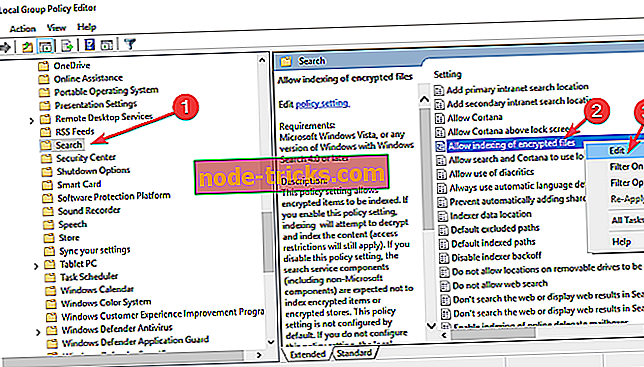
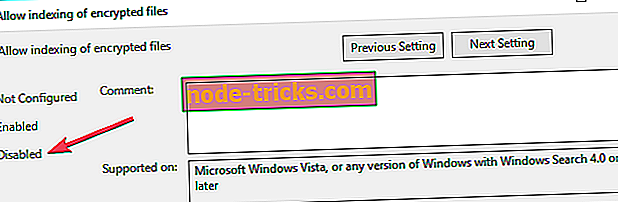




![İşlem iptal edilmeden sürücü kaldırıldı [FIXED]](https://node-tricks.com/img/fix/455/driver-unloaded-without-cancelling-operations-7.jpg)